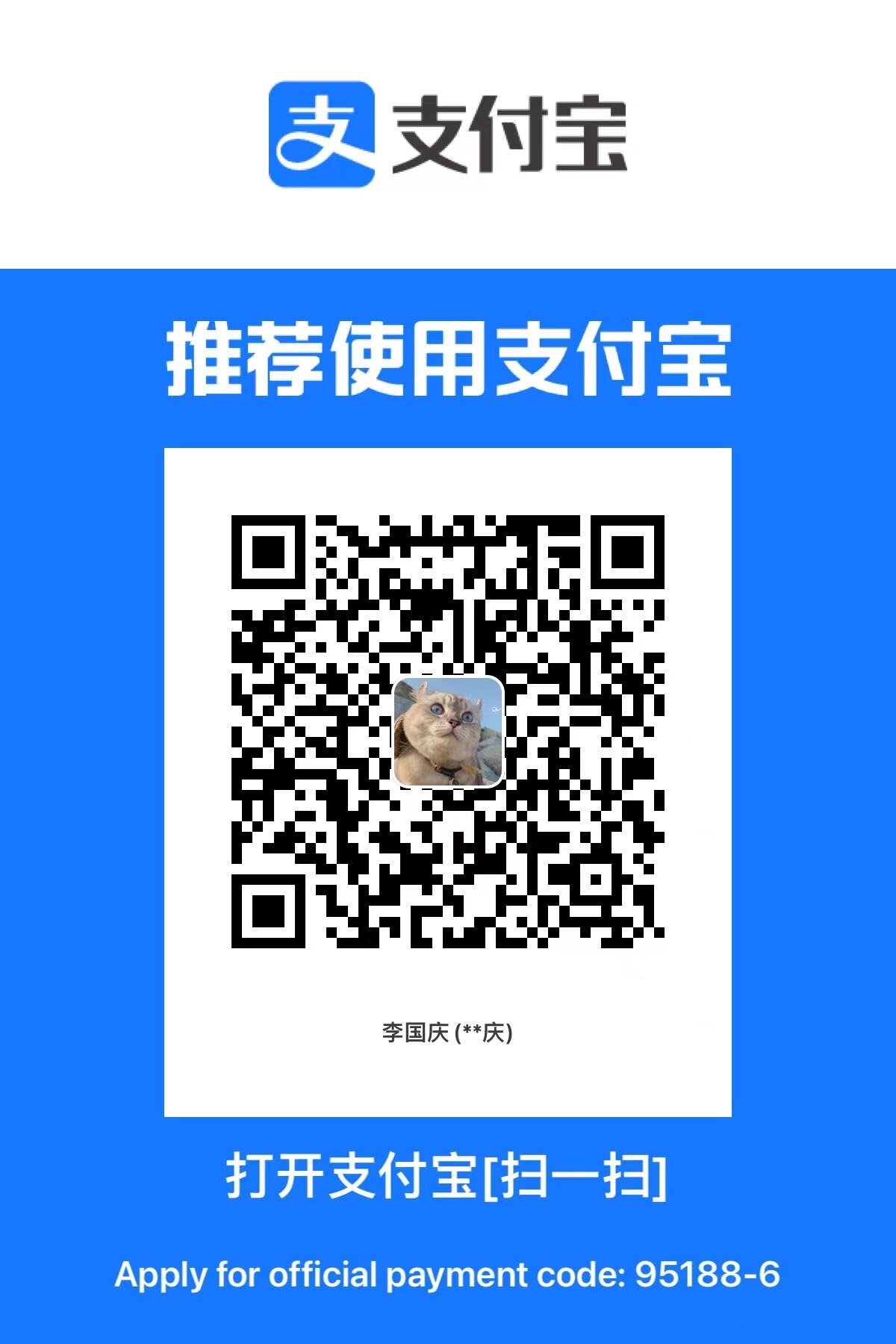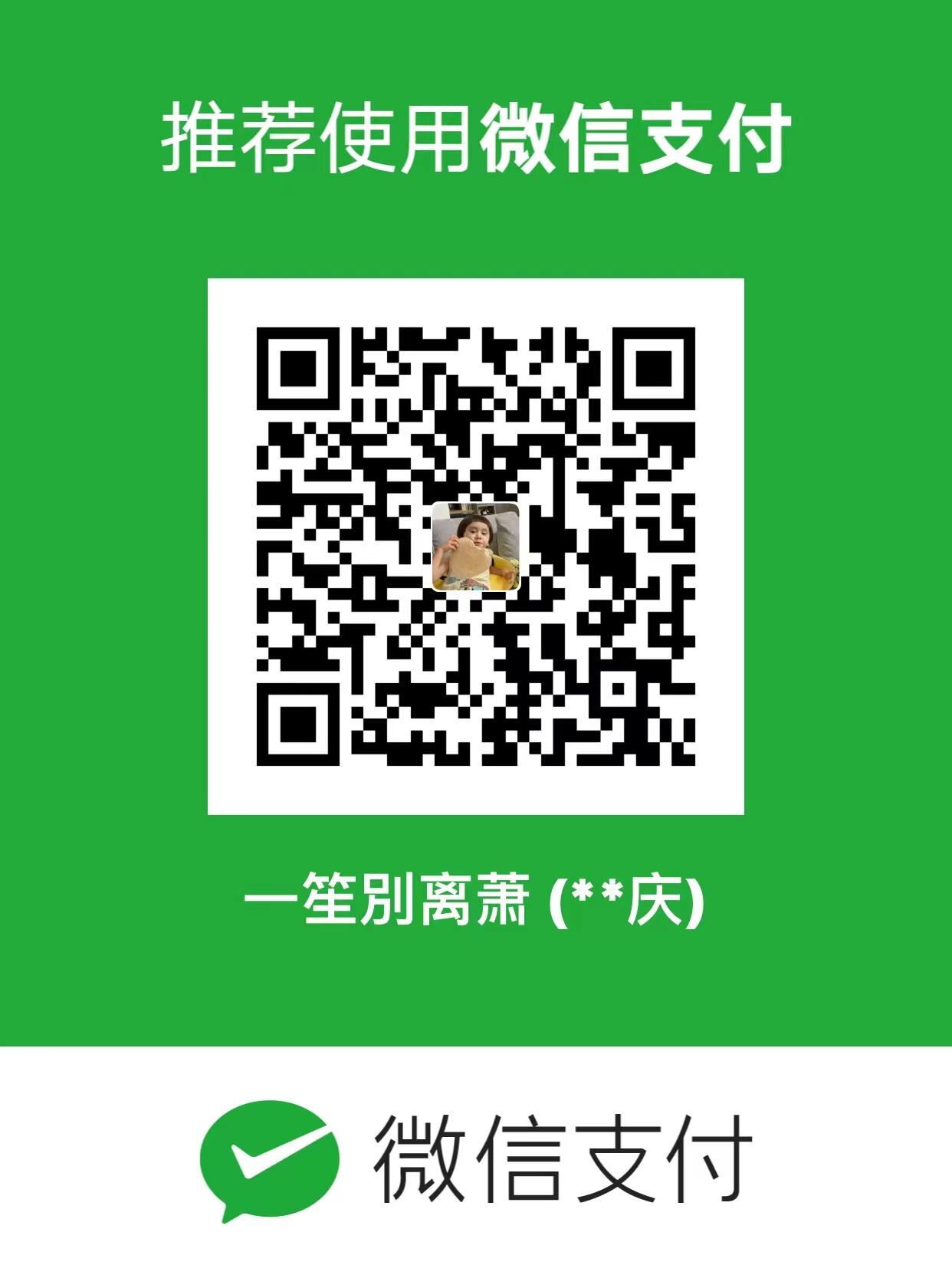Typora使用gitee作为图库用picgo上传图片的教程~
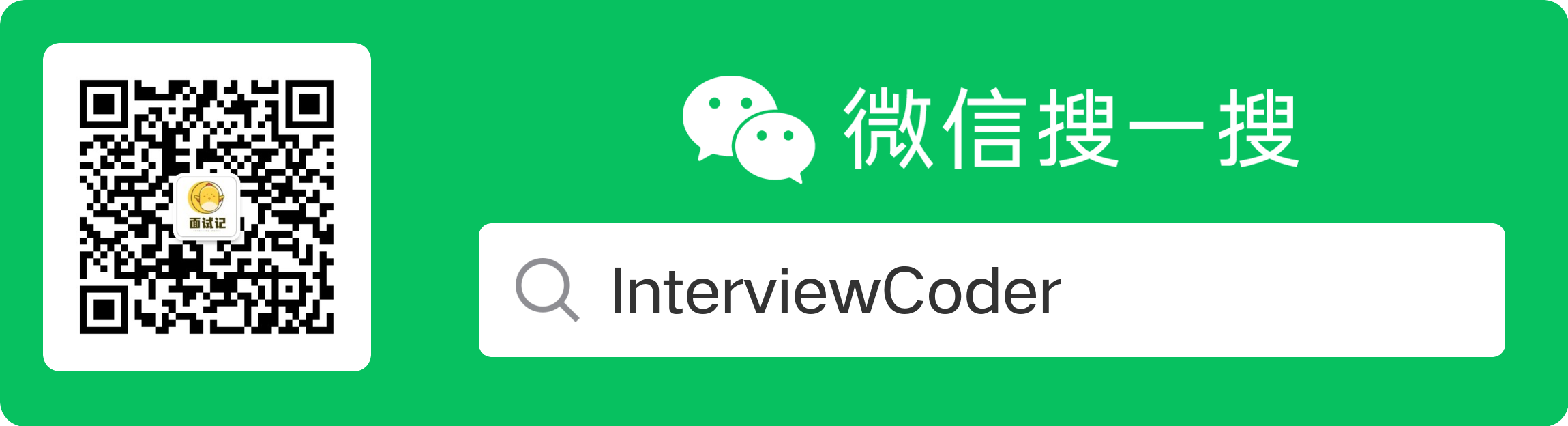
# 前言
- 这一年,写的博客也多,总是需要插入图片的,图片存在本地的话上传到博客网站去就没法显示了,就算一个图一个图的复制粘贴上去,想移植到其他的博客网站,图就会失效,为了解决这个问题,这篇文章就诞生了!
- 首先,还是一如既往的推荐别人是怎么搞的!
- 参考文章如下:
- 《Typora 上传图片到 CSDN——PicGo + Gitee (码云) 实现 markdown 免费图床 —— 开局第一篇》
- 《markdown 笔记神器 Typora 如何上传图片?(图床功能)
- 《一文教你用 Typora + Gitee (码云) + PicGo 实现 云 markdown 笔记》
# 环境配置预览
- 安装 nodejs:https://nodejs.org/en/
- Gitee 账户:https://gitee.com/
- Typora 软件:https://www.typora.io/#windows
- PicGo:https://molunerfinn.com/PicGo/
# 01. 安装 nodejs
请百度自行安装,不过多介绍
node 和 npm 环境检测:
1 | C:\>node -v |
# 02.Gitee 账户配置
# 新建仓库
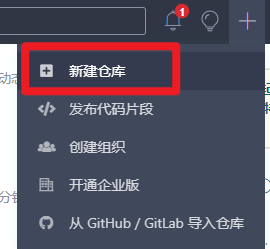
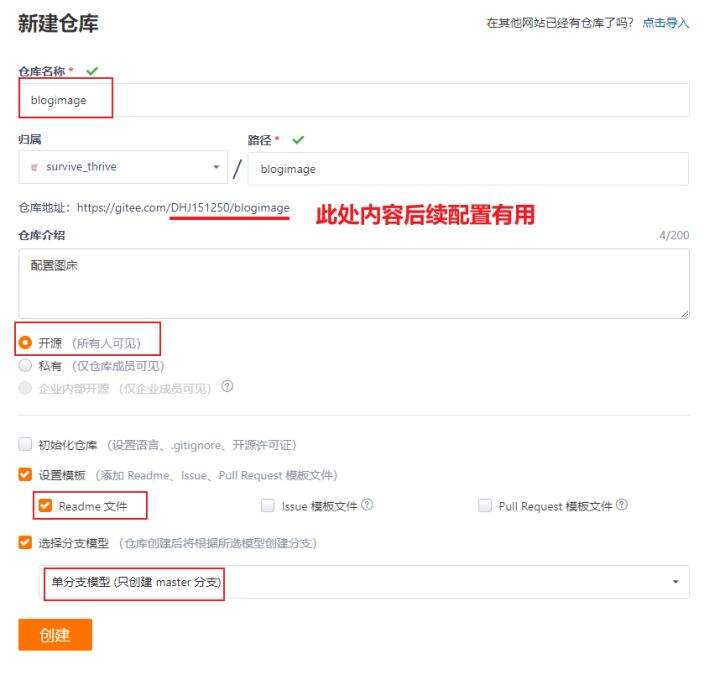
# 私人令牌 token 配置获取
- 找到
设置->安全设置->私人令牌,点击生成新令牌
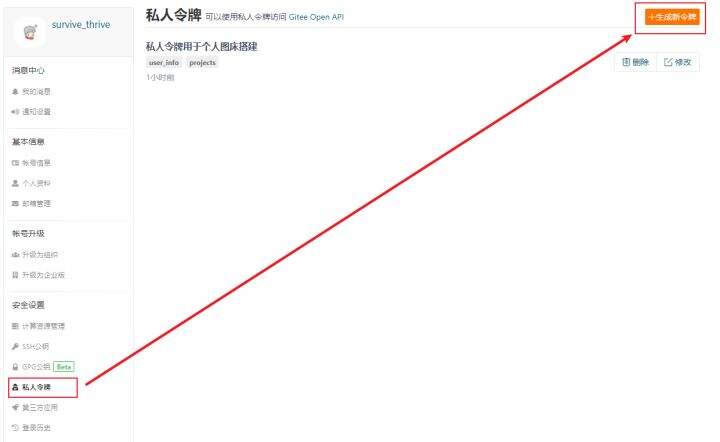
- 选择下面的选项即可!

- 点击提交,账户安全验证即可

- 保存后面生成的私人令牌
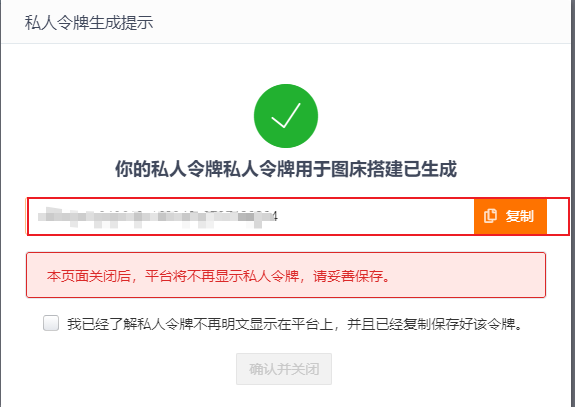
- gitee 配置到此完毕!
# 03.PicGo 配置
# 插件安装
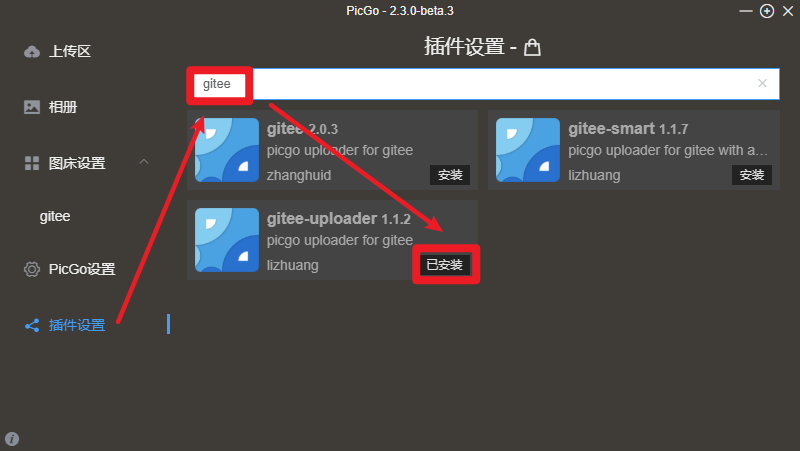
# 插件配置
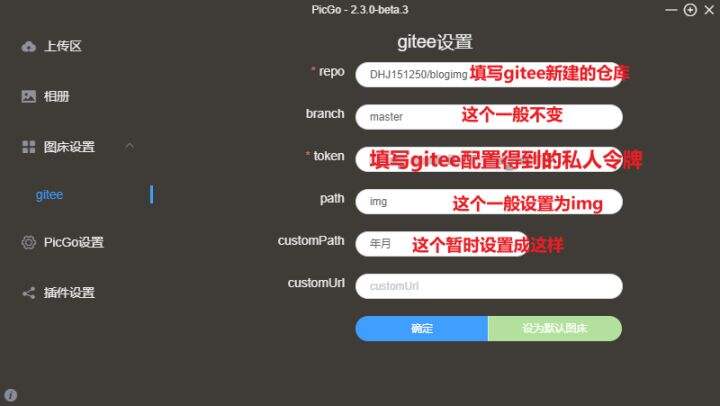
# 上传尝试

- 这里,您可以随便截图一张,剪贴板图片上传试试效果
- 图片放大看看,本文的图片是不是就在下面这里!哈哈哈!

# 04.Typora 配置
- 说实话,写这篇文章,就是想用到 markdown 自动上传图片,自动同步图片到各个平台!
- 废话不多说,建议直接和博主配置一样就行!
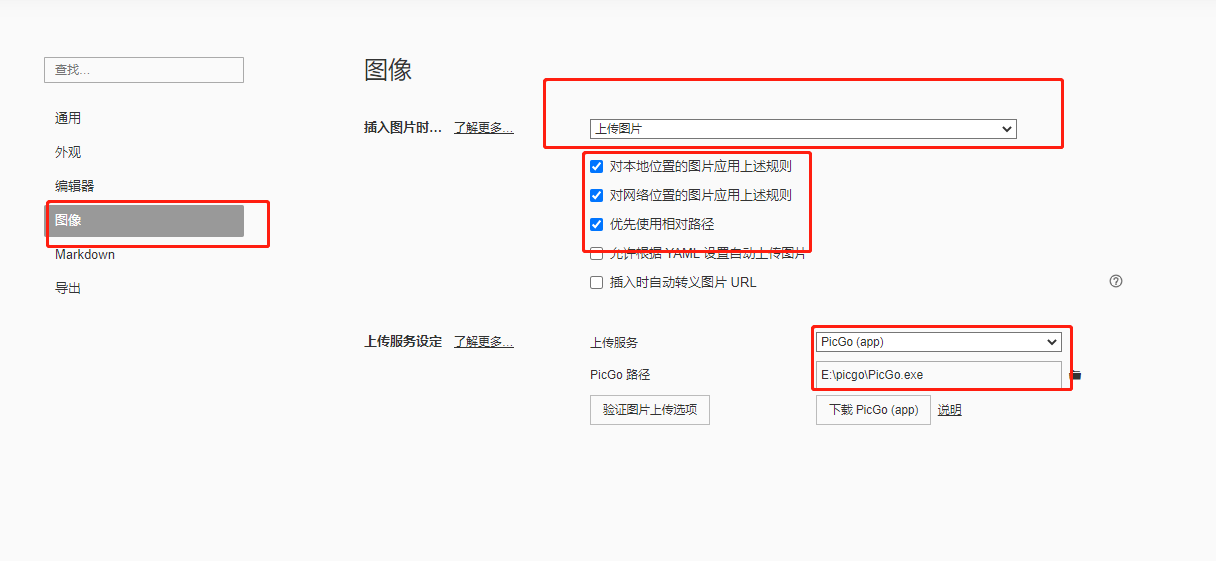
# 关于我
Brath 是一个热爱技术的 Java 程序猿,公众号「InterviewCoder」定期分享有趣有料的精品原创文章!
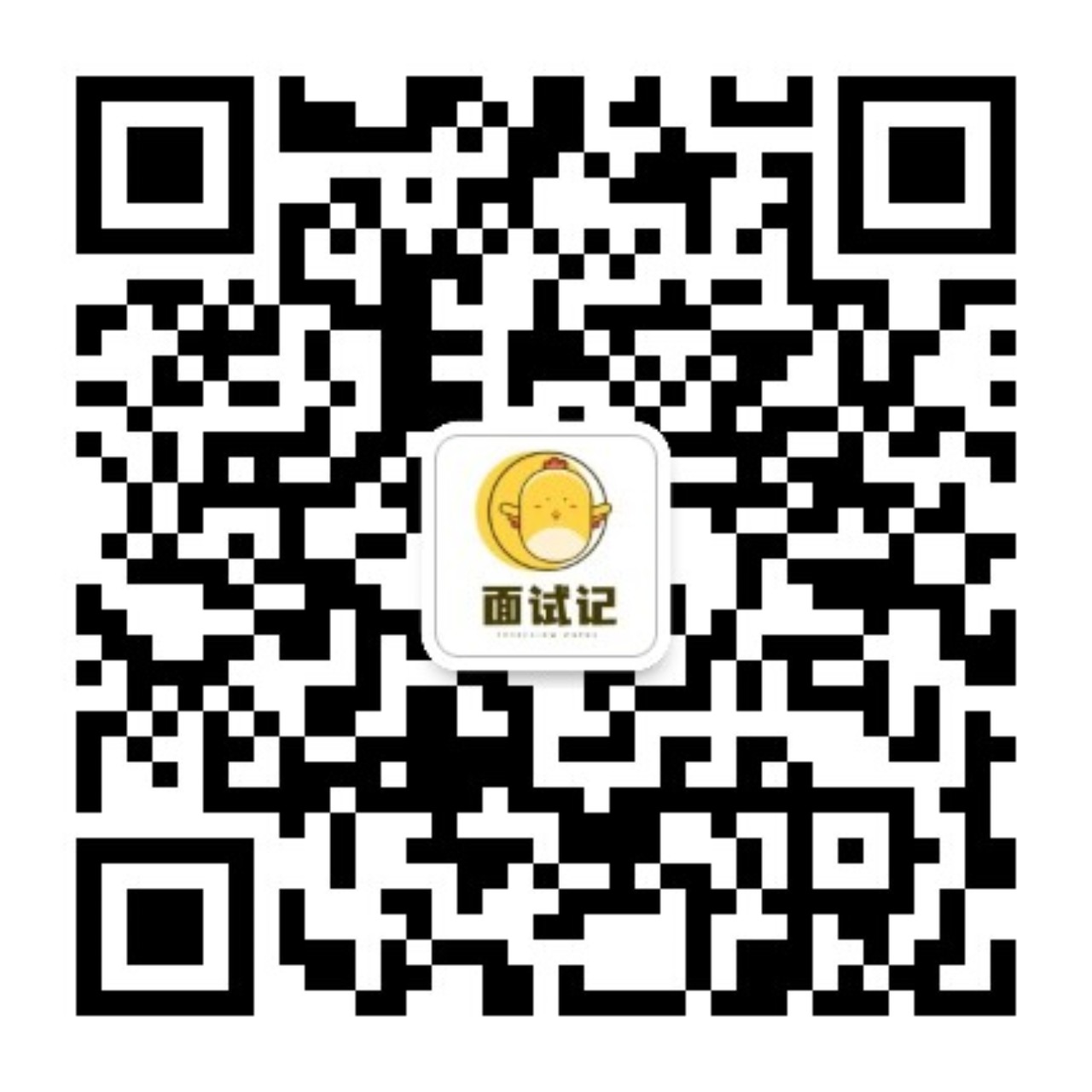
非常感谢各位人才能看到这里,原创不易,文章如果有帮助可以关注、点赞、分享或评论,这都是对我的莫大支持!